
Správa skupinové konverzace ve Zprávách na Macu
Po odeslání zprávy skupině uživatelů můžete skupinu přejmenovat, přidat do ní další uživatele nebo některé uživatele odebrat. Případně můžete skupinu opustit.
Přidání názvu a fotky skupiny
Zprávu můžete zaslat skupině lidí a pak vytvořenou skupinovou konverzaci pojmenovat, což vám usnadní její sledování i vyhledávání.
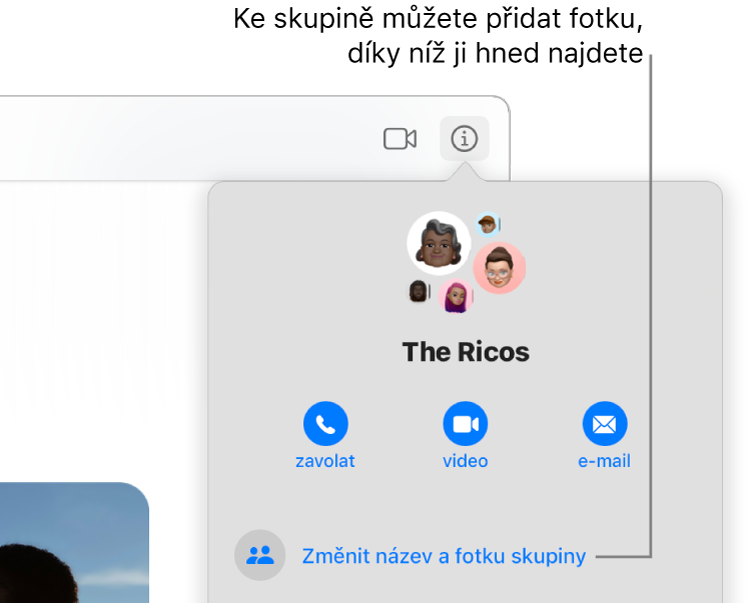
V aplikaci Zprávy
 na Macu vyberte skupinovou konverzaci.
na Macu vyberte skupinovou konverzaci.Klikněte na tlačítko Informace
 , dále na „Změnit název a fotku skupiny“ a potom postupujte podle pokynů na obrazovce.
, dále na „Změnit název a fotku skupiny“ a potom postupujte podle pokynů na obrazovce.Název skupiny: Zadejte název skupiny tak, jak ho chcete mít zobrazený.
Fotka: Vyberte barevný monogram, standardní fotku nebo přizpůsobené memoji.
Klikněte na tlačítko Hotovo.
Přidání osoby do skupinové konverzace
Do skupinové konverzace můžete přidávat další osoby i po jejím zahájení.
Poznámka: Další osoby lze přidat jen do skupinové konverzace; do konverzace s jednou osobou nelze nikoho dalšího přidat.
V aplikaci Zprávy
 na Macu vyberte skupinovou konverzaci.
na Macu vyberte skupinovou konverzaci.Klikněte na tlačítko Informace
 a potom na Přidat uživatele.
a potom na Přidat uživatele.Zadejte kontaktní údaje osoby, kterou chcete přidat.
Přidáte-li novou osobu do skupinové konverzace, kde spolupracujete na projektu, musíte jí povolit přístup k projektu. Klikněte na Náhled na začátku konverzace.
Odstranění osoby ze skupinové konverzace
Osobu můžete ze skupinové konverzace odstranit jen tehdy, když se jí kromě vás účastní ještě alespoň tři další osoby.
V aplikaci Zprávy
 na Macu vyberte skupinovou konverzaci.
na Macu vyberte skupinovou konverzaci.Klikněte na tlačítko Informace
 a proveďte jednu z následujících akcí:
a proveďte jednu z následujících akcí:Podržte Control a klikněte na jméno osoby, kterou chcete odebrat, a vyberte Odstranit z konverzace.
Pokud používáte trackpad či myš Magic Mouse, přejeďte přes dané jméno dvěma prsty doleva a potom klikněte na Odstranit.
Odstraníte-li osobu ze skupinové konverzace, kde spolupracujete na projektu, měli byste zkontrolovat přístup tohoto účastníka v aplikacích (například v Poznámkách nebo Pages) a odstranit jeho oprávnění k zobrazení a úpravám.
Opuštění skupinové konverzace
Skupinovou konverzaci lze opustit jen tehdy, když se jí kromě vás účastní ještě aspoň tři další osoby.
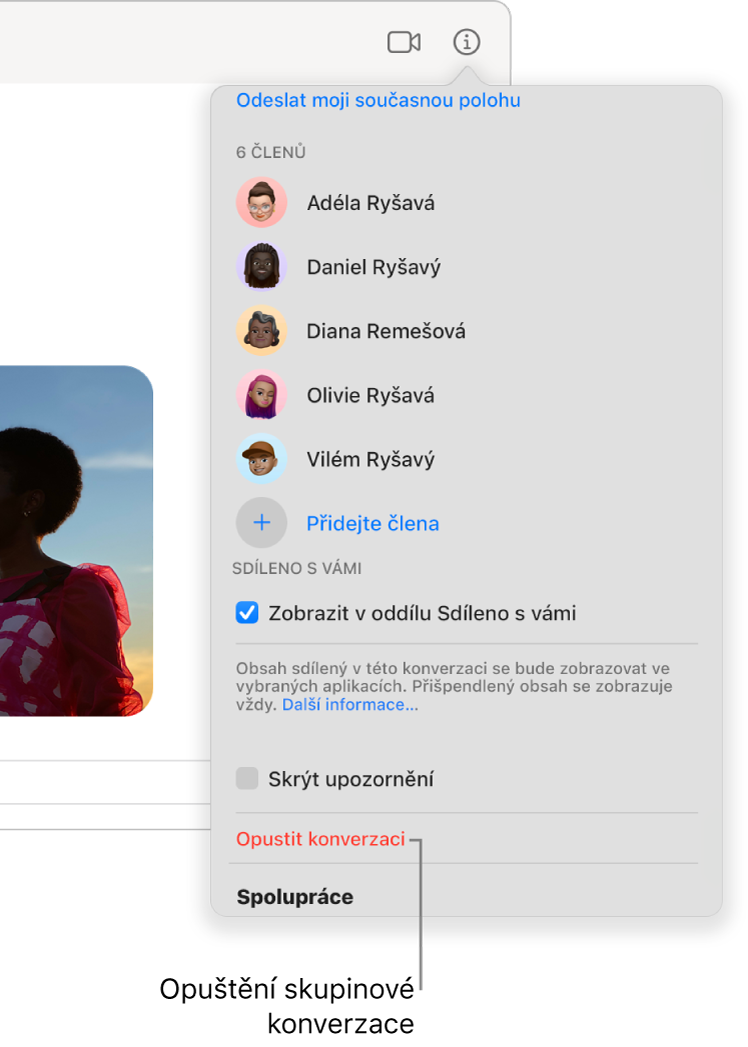
V aplikaci Zprávy
 na Macu vyberte skupinovou konverzaci.
na Macu vyberte skupinovou konverzaci.Klikněte na tlačítko Informace
 , odrolujte dolů pod seznam členů a klikněte na Opustit konverzaci.
, odrolujte dolů pod seznam členů a klikněte na Opustit konverzaci.
Pokud skupinovou konverzaci nechcete opouštět, ale jen zastavit příjem oznámení o zprávách, zaškrtněte políčko Skrýt upozornění. Viz Správa oznámení ze Zpráv na Macu.